Màn hình chính iPhone là nơi chúng ta tương tác nhiều nhất mỗi ngày. Một màn hình lộn xộn, đầy rẫy ứng dụng và thông báo có thể khiến trải nghiệm sử dụng trở nên khó chịu, thậm chí làm giảm năng suất. Với vai trò là một chuyên gia tại diemhencongnghe.com, tôi luôn tìm kiếm những giải pháp thông minh để tối ưu hóa không gian kỹ thuật số này. Bài viết này sẽ chia sẻ 5 mẹo tối ưu màn hình iPhone mà tôi đã áp dụng thành công, giúp bạn biến chiếc điện thoại của mình thành một công cụ làm việc và giải trí gọn gàng, hiệu quả hơn.
1. Loại Bỏ Ứng Dụng Không Dùng và Trang Màn Hình Thừa
Một trong những bước đầu tiên và quan trọng nhất để làm gọn màn hình iPhone là loại bỏ những ứng dụng không còn cần thiết. Theo thời gian, chúng ta dễ dàng tích lũy hàng tá ứng dụng, từ những trò chơi chỉ chơi vài lần đến các ứng dụng tiện ích tải về nhưng hiếm khi sử dụng. Nếu một ứng dụng không còn phục vụ mục đích nào, việc xóa bỏ nó là cần thiết. Điều này không chỉ giải phóng không gian lưu trữ mà còn giảm bớt sự lộn xộn thị giác trên màn hình chính của bạn.
Bên cạnh việc xóa ứng dụng, việc quản lý các trang màn hình cũng rất quan trọng. Khi có quá nhiều trang chứa đầy ứng dụng, việc tìm kiếm và điều hướng trở nên cực kỳ phiền phức. Tôi thường cố gắng duy trì chỉ từ hai đến ba trang màn hình chính được tổ chức khoa học. iOS cho phép người dùng dễ dàng quản lý các trang này: bạn chỉ cần nhấn giữ vào một vùng trống trên màn hình chính cho đến khi các biểu tượng rung lắc, sau đó chạm vào các chấm nhỏ ở cuối màn hình. Tại đây, bạn có thể thấy tất cả các trang của mình, dễ dàng ẩn đi hoặc xóa bỏ những trang chứa ứng dụng ít dùng hoặc không cần thiết.
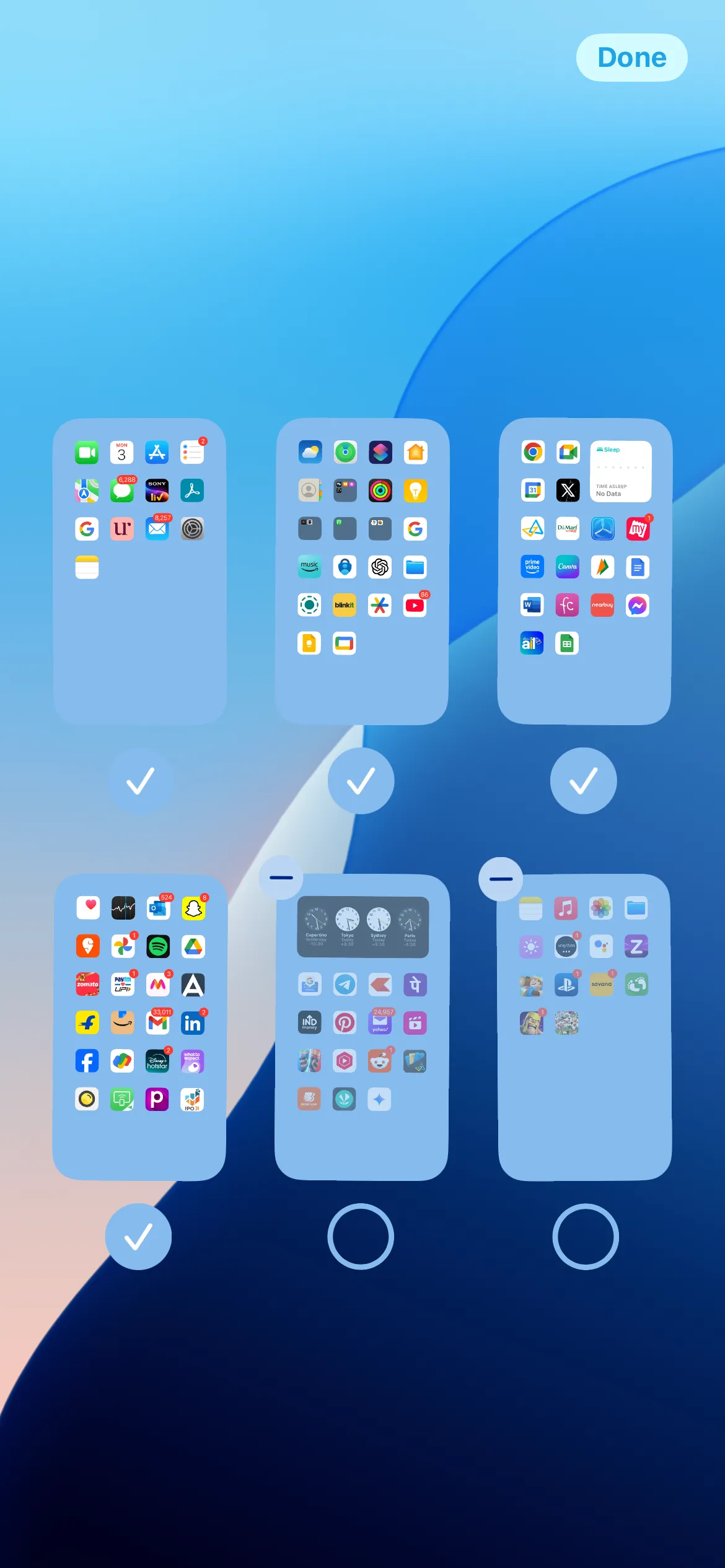 Giao diện chỉnh sửa trang màn hình chính iPhone để ẩn hoặc xóa các trang không dùng
Giao diện chỉnh sửa trang màn hình chính iPhone để ẩn hoặc xóa các trang không dùng
2. Ngừng Tự Động Thêm Ứng Dụng Mới vào Màn Hình Chính
Theo mặc định, iPhone sẽ tự động thêm tất cả các ứng dụng mới tải về vào màn hình chính. Điều này rất tiện lợi với những ứng dụng bạn dùng thường xuyên, nhưng lại là vấn đề đối với những ứng dụng bạn chỉ cần một vài lần hoặc không muốn chúng xuất hiện “chễm chệ” ngay mặt tiền. Việc màn hình chính bị lấp đầy bởi những ứng dụng ít dùng khiến cho việc tìm kiếm các ứng dụng thường xuyên trở nên khó khăn hơn.
Để khắc phục tình trạng này và giữ cho màn hình chính của bạn luôn gọn gàng, hãy thay đổi cài đặt mặc định này. Bạn có thể định cấu hình iPhone để các ứng dụng mới tải về sẽ trực tiếp đi vào Thư viện Ứng dụng (App Library) thay vì chiếm chỗ trên màn hình chính. Thao tác này rất đơn giản:
- Mở ứng dụng Cài đặt (Settings).
- Cuộn xuống và chọn Màn hình chính & Thư viện ứng dụng (Home Screen & App Library).
- Trong phần “Ứng dụng mới tải về” (Newly Downloaded Apps), chọn Chỉ Thư viện Ứng dụng (App Library Only).
Với cài đặt này, mọi ứng dụng mới tải về sẽ tự động được thêm vào Thư viện Ứng dụng, một không gian được tổ chức khoa học, giúp bạn dễ dàng tìm thấy khi cần mà không làm lộn xộn màn hình chính.
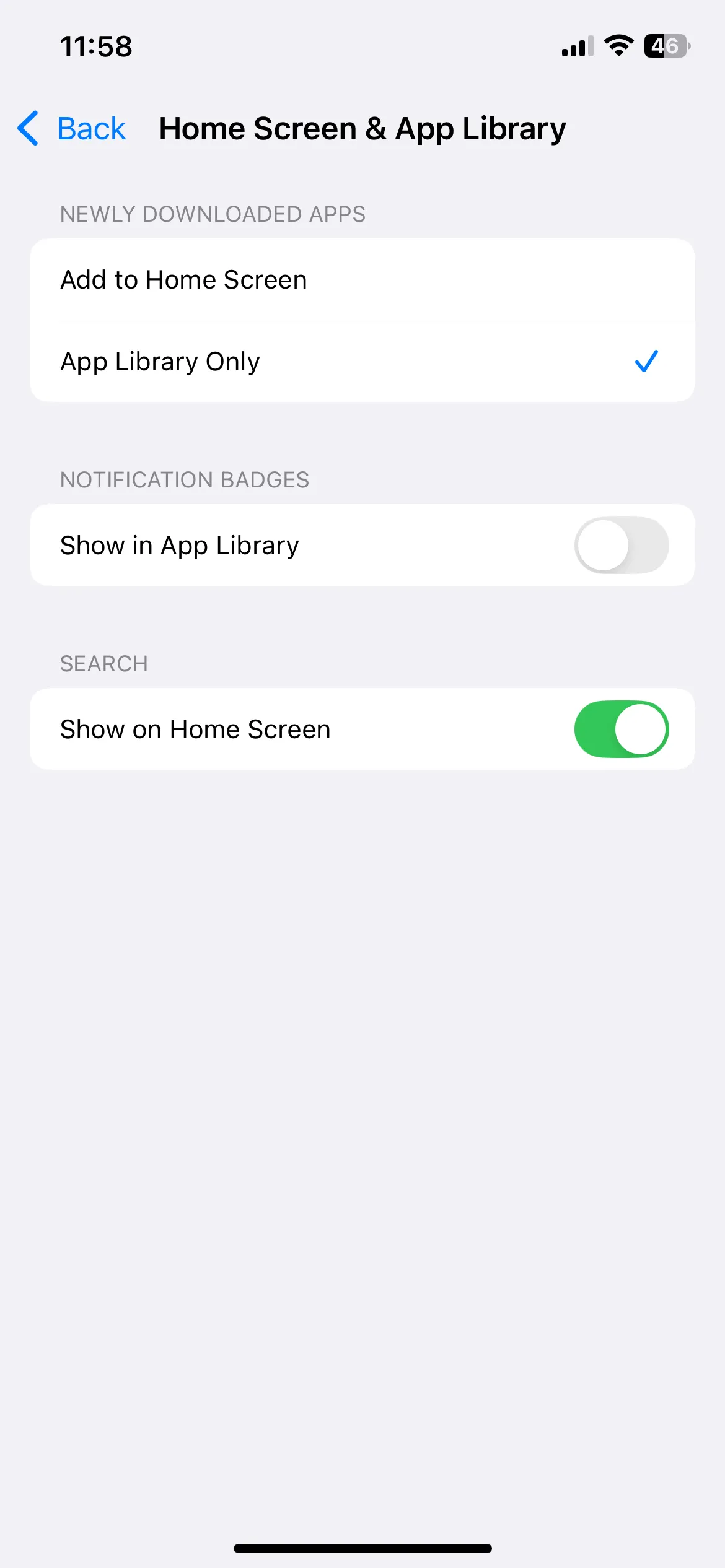 Cài đặt màn hình chính iPhone với tùy chọn App Library Only cho ứng dụng mới tải về
Cài đặt màn hình chính iPhone với tùy chọn App Library Only cho ứng dụng mới tải về
3. Sắp Xếp Ứng Dụng Ít Dùng vào Thư Mục Thông Minh
Sử dụng thư mục là một cách cực kỳ hiệu quả để quản lý số lượng lớn ứng dụng trên iPhone. Tôi luôn giữ cho màn hình chính của mình chỉ có những ứng dụng được sử dụng hàng ngày hoặc những tiện ích cần truy cập nhanh. Còn lại, hầu hết các ứng dụng khác đều được nhóm vào các thư mục theo chủ đề và đặt ở các trang màn hình phụ.
Ví dụ, tôi có một thư mục “Tiện Ích” chứa các ứng dụng như La Bàn, Ghi Âm, Máy Tính – những công cụ tôi cần đôi khi nhưng không cần hiện diện liên tục. Một thư mục khác dành cho tất cả các trò chơi giải trí nhẹ nhàng, giúp tôi dễ dàng tìm thấy chúng khi muốn thư giãn nhanh. Việc này giúp tôi không phải cuộn qua lại nhiều trang để tìm một ứng dụng cụ thể. Các thư mục không chỉ giúp màn hình chính trông gọn gàng hơn mà còn cải thiện đáng kể khả năng tìm kiếm và truy cập ứng dụng.
Để tạo một thư mục, bạn chỉ cần nhấn giữ một ứng dụng và kéo nó chồng lên một ứng dụng khác. iPhone sẽ tự động tạo một thư mục mới. Bạn có thể đổi tên thư mục và kéo thêm các ứng dụng liên quan vào đó.
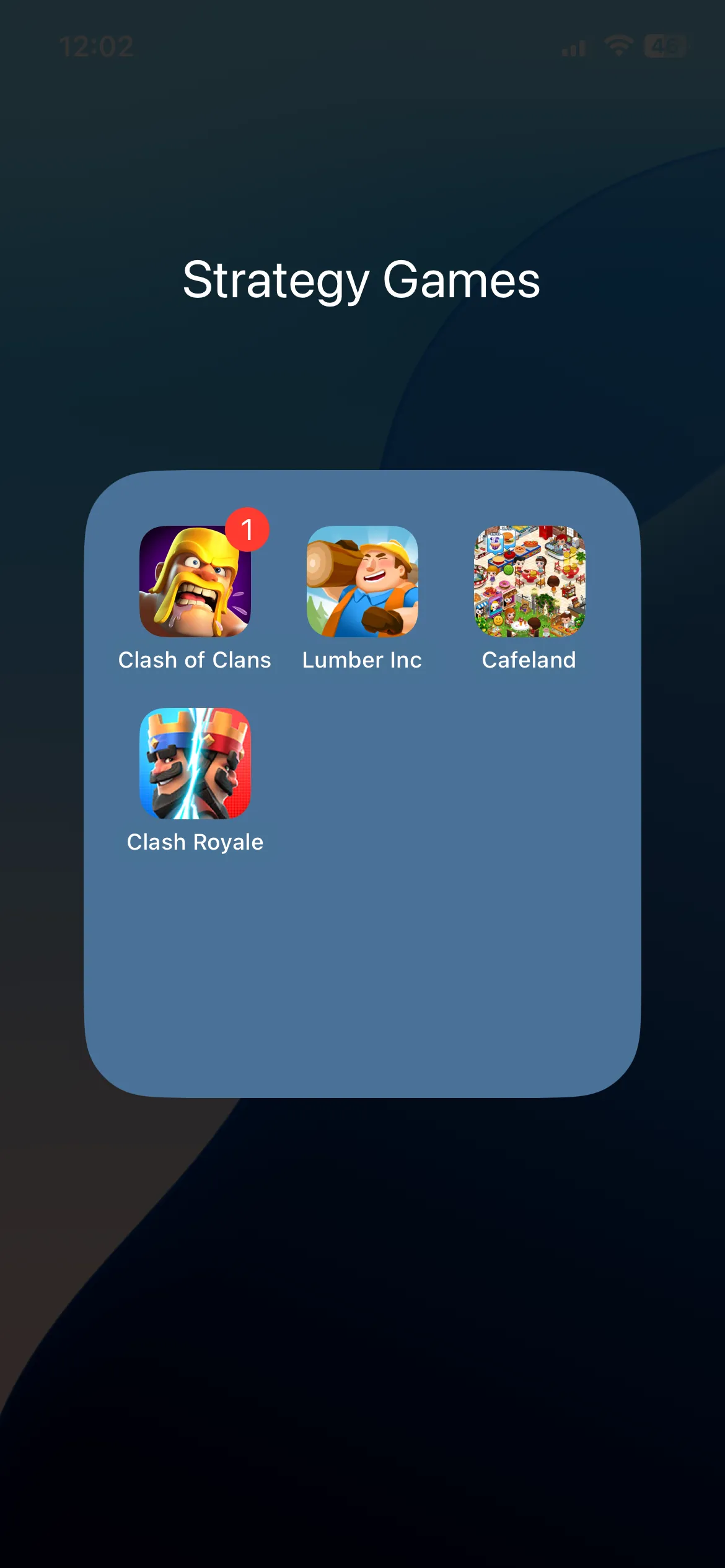 Thư mục Trò chơi trên màn hình chính iPhone chứa các ứng dụng giải trí
Thư mục Trò chơi trên màn hình chính iPhone chứa các ứng dụng giải trí
4. Tối Ưu Không Gian Với Widget iPhone Một Cách Khôn Ngoan
Widget là một tính năng tuyệt vời của iPhone, cho phép bạn xem nhanh thông tin từ các ứng dụng như lịch, ghi chú, lời nhắc mà không cần mở chúng. Chúng cực kỳ hữu ích để nắm bắt thông tin quan trọng trong ngày. Tuy nhiên, việc sử dụng quá nhiều widget hoặc sử dụng chúng với kích thước lớn có thể dễ dàng biến màn hình chính của bạn thành một mớ hỗn độn.
Để tận dụng widget mà vẫn giữ màn hình gọn gàng, tôi đã học cách điều chỉnh kích thước và sử dụng các Ngăn xếp Thông minh (Smart Stacks) một cách hợp lý. Thay vì thêm mỗi widget ở kích thước đầy đủ, tôi thường chọn kích thước nhỏ gọn hơn hoặc kết hợp nhiều widget vào một Smart Stack. Smart Stack cho phép bạn vuốt qua các widget khác nhau trong cùng một không gian, tối đa hóa lượng thông tin hiển thị mà không chiếm quá nhiều diện tích.
Với tôi, việc này là sự cân bằng giữa tính năng và thẩm mỹ. Một màn hình chính được tổ chức tốt với các widget được sắp xếp hợp lý sẽ giúp bạn truy cập thông tin nhanh chóng mà vẫn giữ được vẻ ngoài tinh tế, không bị quá tải.
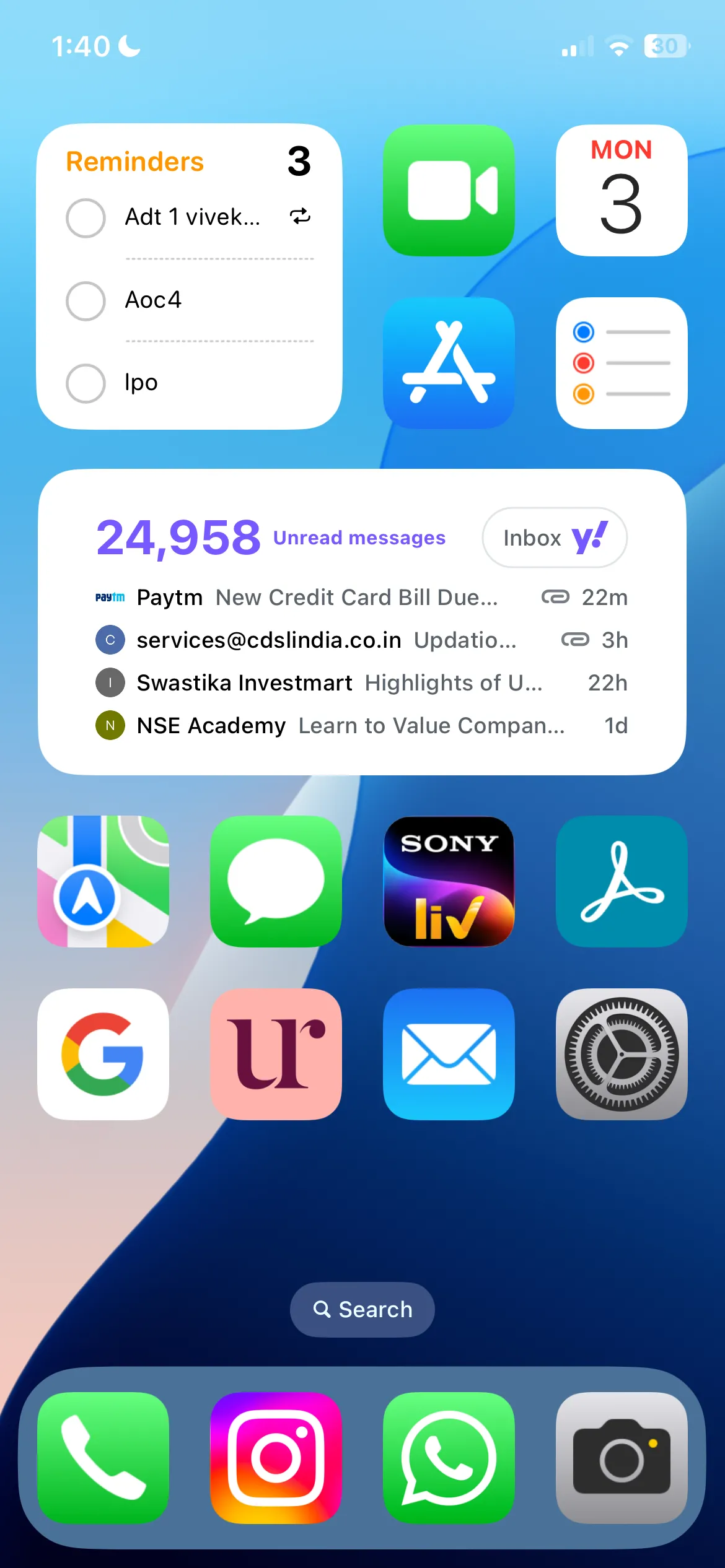 Widget Mail và Ghi chú trên màn hình chính iPhone minh họa cách sắp xếp tiện ích
Widget Mail và Ghi chú trên màn hình chính iPhone minh họa cách sắp xếp tiện ích
5. Giữ Màn Hình “Sạch” Bằng Cách Ẩn Nhãn và Huy Hiệu Thông Báo
Cuối cùng, để đạt được trải nghiệm màn hình iPhone tinh giản và “zen” nhất, tôi thích ẩn đi nhãn ứng dụng và huy hiệu thông báo. Việc này giúp tôi tập trung hoàn toàn vào biểu tượng ứng dụng, vốn đã được tôi sắp xếp và lựa chọn cẩn thận.
Để ẩn nhãn ứng dụng, bạn có thể nhấn giữ màn hình chính, chọn Sửa (Edit), sau đó chọn Tùy chỉnh (Customize) và chọn tùy chọn Lớn (Large) cho kích thước biểu tượng. Việc này sẽ làm các biểu tượng lớn hơn và loại bỏ nhãn tên ứng dụng bên dưới.
Song song với việc ẩn nhãn, tôi cũng thường tắt các huy hiệu thông báo (notification badges) – những chấm đỏ nhỏ với số lượng thông báo chưa đọc. Những chấm này có thể gây phân tâm và tạo ra cảm giác cấp bách không cần thiết. Tôi nhận thấy chúng làm gián đoạn dòng chảy trực quan của màn hình chính và đôi khi gây ra áp lực không cần thiết phải kiểm tra thông báo liên tục.
Ẩn nhãn ứng dụng và tắt huy hiệu thông báo giúp tôi duy trì một trải nghiệm iPhone tĩnh lặng, giữ cho màn hình chức năng nhưng vẫn trực quan và bình yên.
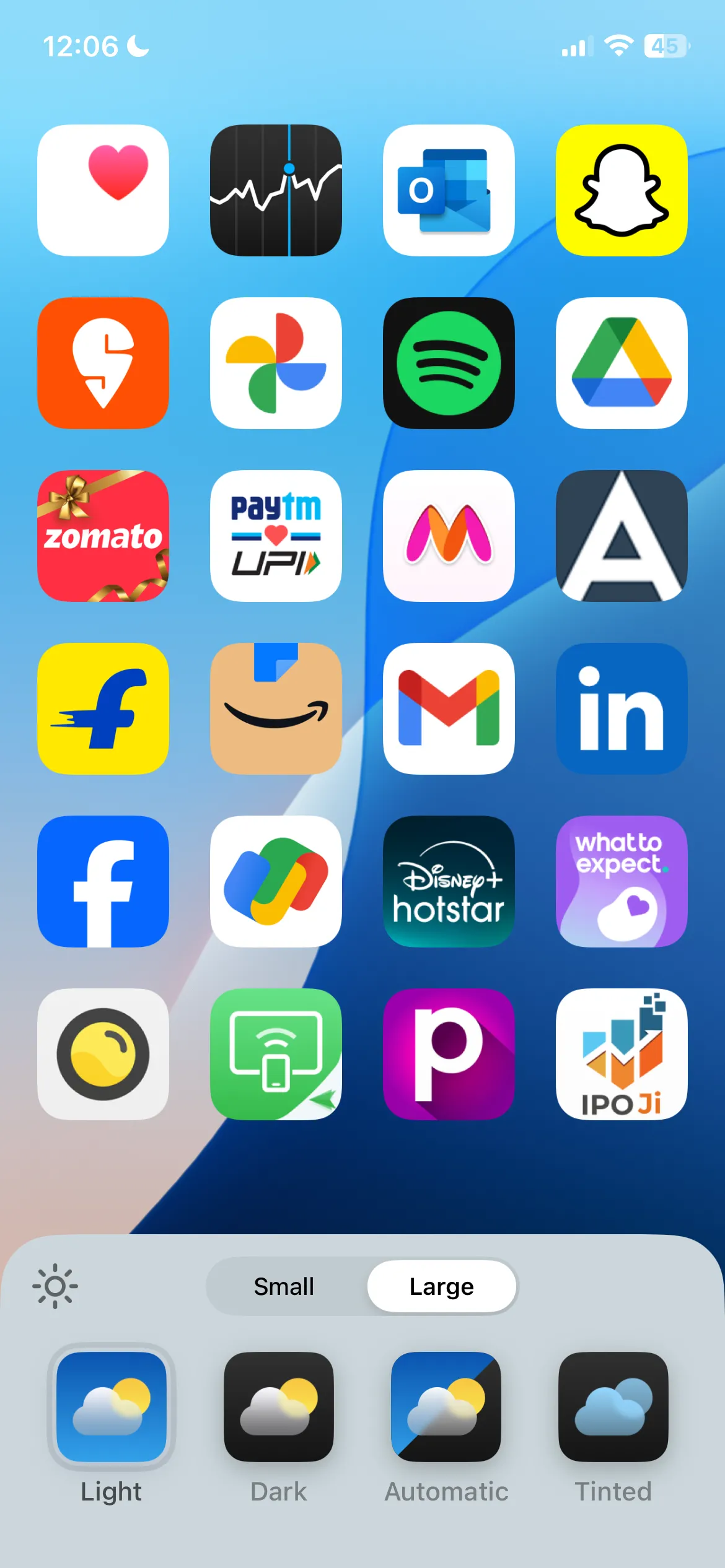 Biểu tượng ứng dụng lớn không có nhãn tên trên màn hình chính iPhone
Biểu tượng ứng dụng lớn không có nhãn tên trên màn hình chính iPhone
Tóm lại, việc tạo ra một màn hình chính iPhone gọn gàng và tối ưu không quá phức tạp, nhưng cần một chút thời gian và sự kiên nhẫn để sắp xếp mọi thứ theo ý muốn. Bằng cách áp dụng những mẹo đơn giản này – từ việc loại bỏ ứng dụng và trang màn hình thừa, kiểm soát việc thêm ứng dụng mới, tổ chức thư mục thông minh, tối ưu hóa widget cho đến việc ẩn nhãn và huy hiệu thông báo – bạn có thể nâng cao đáng kể trải nghiệm sử dụng thiết bị của mình. Một màn hình chính được tổ chức khoa học không chỉ giúp bạn dễ dàng tìm thấy những gì mình cần mà còn tạo cảm giác thoải mái, ít phân tâm hơn trong cuộc sống số. Hãy bắt đầu hành trình tối ưu iPhone của bạn ngay hôm nay để tận hưởng một không gian số hiệu quả và dễ chịu hơn!